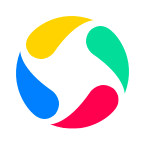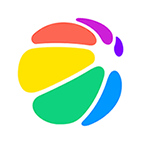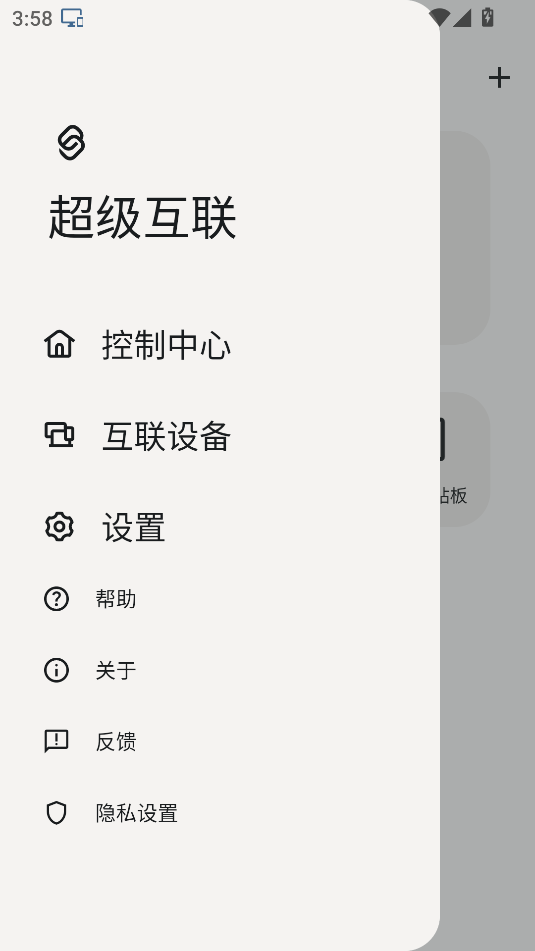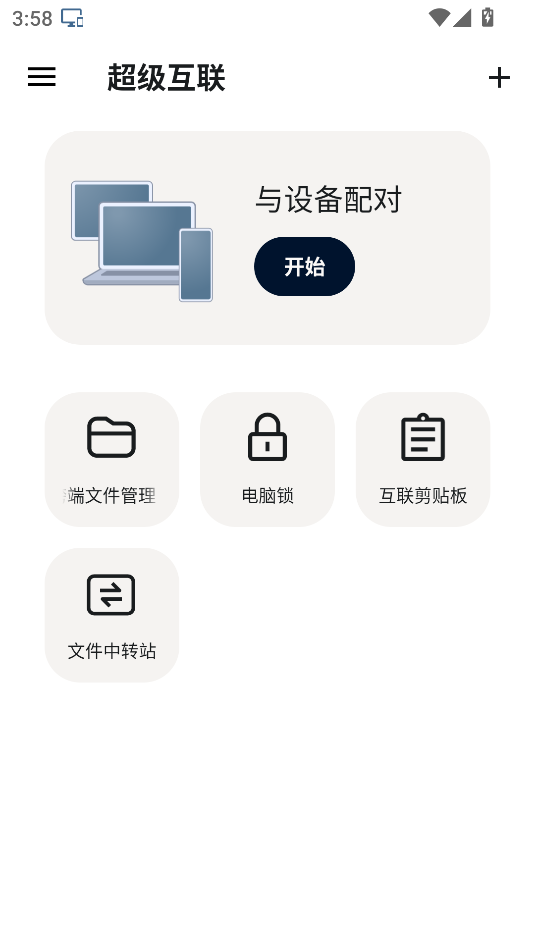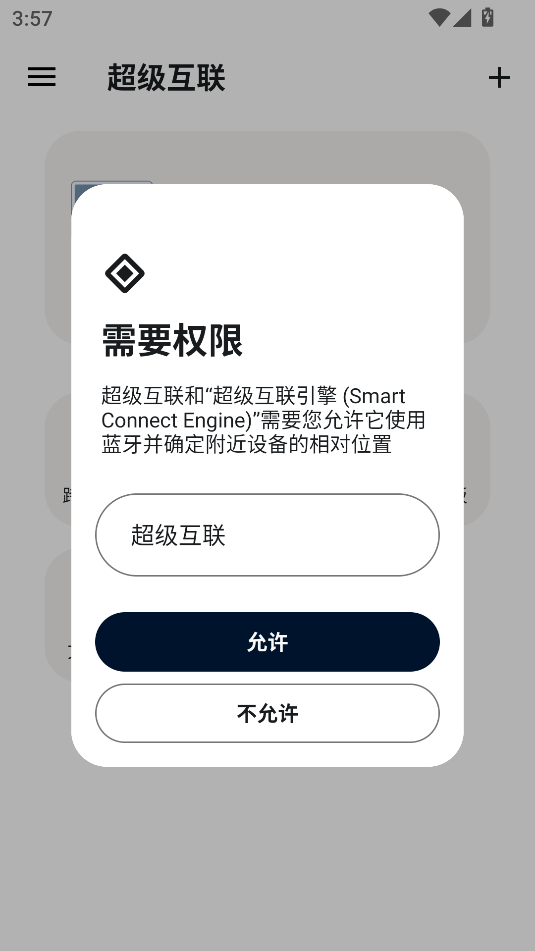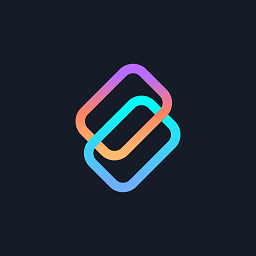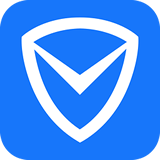超级互联是专为联想设备用户打造的一款多功能软件,通过先进的技术实现设备间的无缝连接和数据同步。无论您使用的是联想的笔记本电脑、平板还是智能手机,这款应用都能让您的数码生活更加便捷高效。
【超级互联怎么用】
1. 设备的软硬件要求
1.1 手机型号与系统版本
机型:联想Z6 Pro/Z6 Pro 5G版,后续将扩展到更多机型。
系统版本:Z6 Pro需升级到11.5及以上,Z6 Pro 5G版本已自带Lenovo one
1.2 笔记本的硬件及系统要求
机型:YOGA S940、C940,后续将扩展到更多机型
系统版本:win10 1803版本及以上
配置要求:蓝牙(3.0以上)和无线网卡,最好8G及以上内存,128G以上硬盘;
注:1. 系统版本查看方法Windows键+R,再输入winver,回车即可;2. 内存及硬盘查看方法联想电脑管家:硬件驱动 – 硬件信息 – 硬件详情;
2. 连接与断开
2.1 连接的前提条件
手机端打开Lenovo One设置页面的“允许被发现”开关,并且打开蓝牙和定位。
在电脑的任务栏中点击“更多”图标,找到Lenovo One图标并点击,打开主界面。
检查电脑和手机端的WLAN连接情况,确保两台设备在同一个WLAN环境下。
2.2 连接电脑与手机
在电脑上的Lenovo One主界面,找到自己的手机设备,并且点击“连接”按钮;
手机端收到连接请求的弹框后,点击“同意”;
等待几秒后,两台设备之间即可建立连接。
注:如果周围有多台同名设备,可以到系统设置中的蓝牙或Lenovo One页面修改“设备名称”。如果连接失败,请再次检查WLAN连接情况,并尝试重新连接。
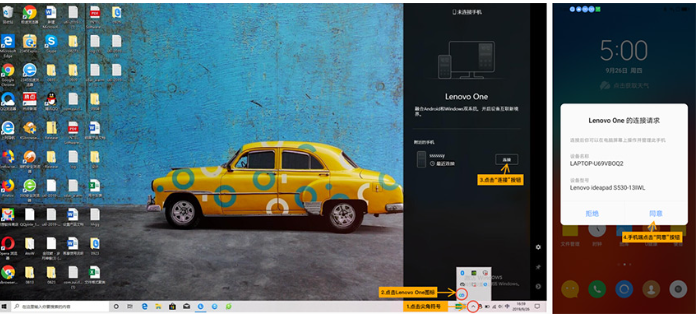
2.3 断开连接与退出程序
在手机端下拉通知中心,点击Lenovo One连接提示右侧的“断开连接”即可;
在电脑端右键单击Lenovo One图标,选择“断开连接”即可;
在电脑端右键单击Lenovo One图标,选择“退出”即可退出Lenovo One程序;
2.4 退出后再次启动Lenovo One
右键单击“联想电脑管家”图标,点击打开Lenovo One开关即可。
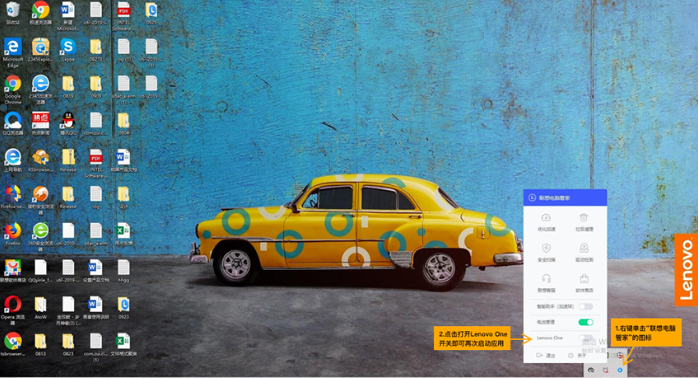
【软件亮点】
文件快速互传
只需一步,就可实现文件跨设备无线互传,高效又便捷。
应用无缝打通
无需模拟器,在电脑上也可流畅使用安卓应用,打破生态壁垒。
尽享大屏优势
仅需聚焦电脑,畅享大屏带来的观感提升和效率提高。
系统深度融合
从系统层面实现互联,电脑与手机完美融合。
【软件功能】
可以轻松地在不同联想设备间进行文件传输,无需依赖传统的USB线缆或复杂的网络设置。无论是照片、视频还是文档,都能快速共享。
屏幕镜像功能允许用户将一台设备的画面实时投射到另一台设备上,这对于展示内容、进行演示或是远程教学都非常有用。
支持远程控制功能,让用户可以通过一台设备操控另一台设备。这在查找丢失的手机、远程协助朋友解决问题或是管理家庭中的多个智能设备时特别实用。
【软件说明】
1、Lenovo One可以在桌面显示手机,连接完毕就可以查看手机
2、可以打开手机文件管理器,将需要的文件传输到电脑
3、鼠标拖动就可以传输,没有网络也可以发送文件到电脑
4、支持使用电脑打开Word、PPT、Excel、PDF等类型的文件
展开